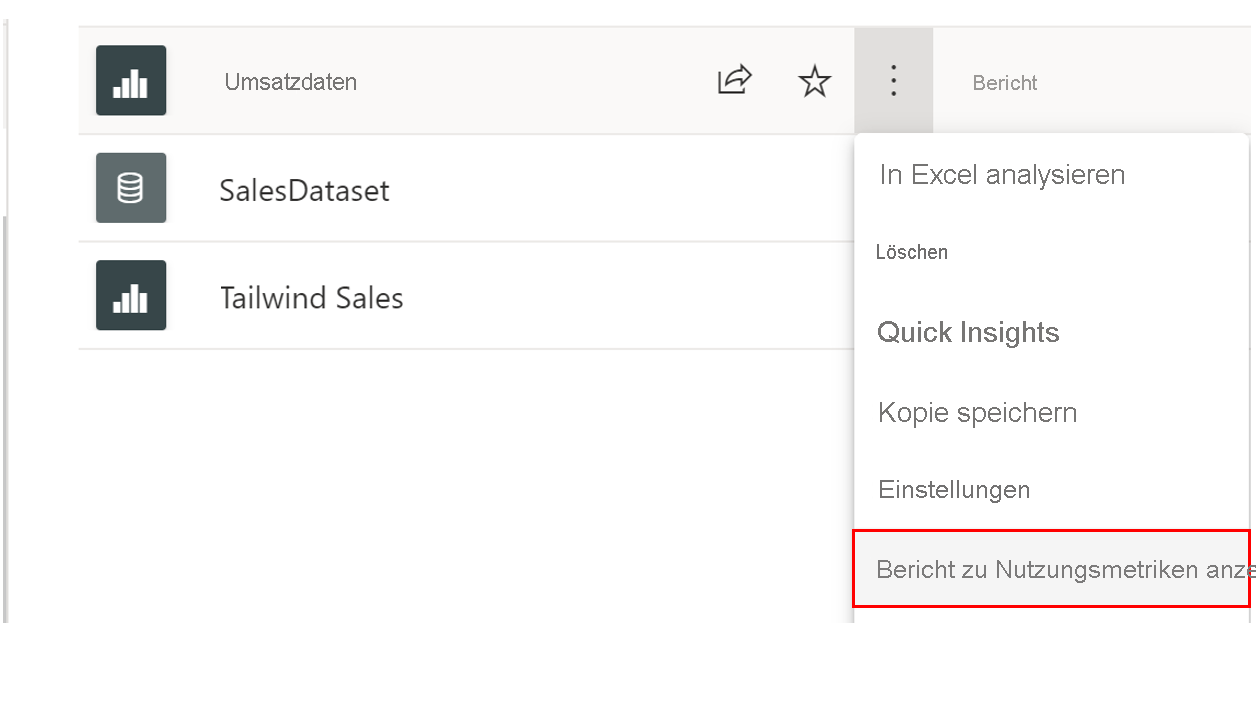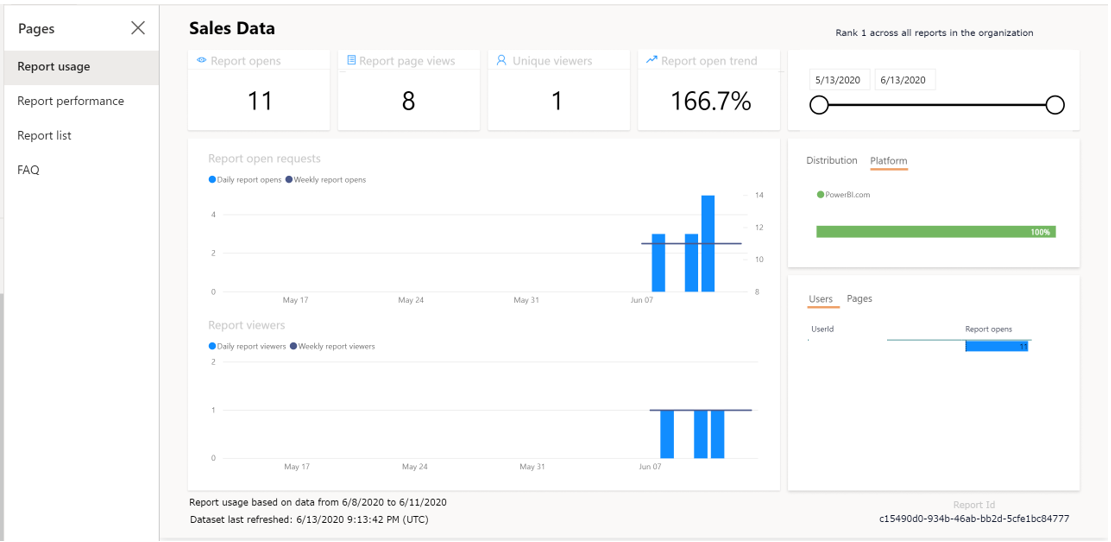Überwachen von Nutzung und Leistung
Aus den folgenden Gründen ist es wichtig, dass Sie über die Nutzung und Leistung Ihres Arbeitsbereichs informiert sind:
Sie können sich auf Maßnahmen zur Verbesserung konzentrieren. Wenn Sie die Bereiche mit der schlechtesten Leistung kennen, können Sie Ihre Verbesserungsmaßnahmen auf diese Bereiche ausrichten.
Quantifizierung der Auswirkung Ihrer Berichte. Mithilfe von Nutzungsmetriken können Sie den Erfolg Ihrer Berichte ermitteln.
Diese Leistungs- und Nutzungsmetriken sind verfügbare Features, die Sie in einem Arbeitsbereich verwenden können. Mit diesen Metriken können Sie anzeigen, wer Ihre Berichte nutzt, welche Aktionen darin ausgeführt werden und welche Leistungsprobleme vorhanden sind.
Sehen Sie sich beispielsweise wieder das Szenario an, bei dem Sie für Tailwind Traders arbeiten. Sie haben nun Ihrem Arbeitsbereich Berichte hinzugefügt, eine App veröffentlicht und die Zusammenarbeit mit dem Produktteam begonnen. Es spricht sich im Unternehmen herum, wie nützlich diese Arbeitsbereiche sind, und dem Arbeitsbereich werden weitere Benutzer hinzugefügt. Das Vertriebsteam ist sich bewusst, dass das Hinzufügen weiterer Benutzer zu einer Verschlechterung der Leistung führen kann. Daher wurden Sie vom Vertriebsteam gebeten, die Nutzung und Leistung des Arbeitsbereichs zu überwachen.
Konfigurieren und Anzeigen von Berichten zu Nutzungsmetriken
Berichte zu Nutzungsmetriken sind für Power BI Pro-Benutzer verfügbar und können nur von Benutzern mit den Rollentypen Administrator, Mitglied oder Mitwirkender verwendet werden.
Navigieren Sie zum entsprechenden Arbeitsbereich, um Berichte zu den Nutzungsmetriken anzuzeigen. Suchen Sie nach dem Bericht oder Dashboard, für den bzw. das Sie Nutzungsmetriken anzeigen möchten. Wenn Sie beispielsweise den Bericht zu den Nutzungsmetriken für Umsatzdaten anzeigen möchten, wählen Sie die Schaltfläche mit den Auslassungszeichen (...) und dann im Dropdownmenü die Option Bericht zu Nutzungsmetriken anzeigen aus.
Wenn der Bericht zu den Nutzungsmetriken bereit zum Anzeigen ist, wird eine Meldung angezeigt, über die Sie auf ein Dashboard zugreifen können. Auf der Registerkarte Bericht zur Nutzung können Sie beispielsweise die folgenden Details anzeigen:
Diagramme: Viewer pro Tag, Eindeutige Viewer pro Tag (mehrmalige Viewer eines Berichts werden nur einmal gezählt) und Freigaben pro Tag
KPI-Karten: Gesamtzahl der Aufrufe, Gesamtzahl der Viewer und Gesamtzahl der Freigaben
Rangfolge der Gesamtzahl der Aufrufe und Freigaben (Ihr Bericht wird mit anderen Berichten in der App verglichen)
Aufrufe nach Benutzern (Details zu den einzelnen Benutzern, die das Dashboard angezeigt haben)
Sie können auch nach der Verteilungsmethode des Berichts (z. B. durch Freigabe oder direkt über den Arbeitsbereich) und nach dem Plattformtyp (z. B. mobil oder webbasiert) filtern.
Wie im folgenden Screenshot dargestellt, können Sie auch auf der Registerkarte Bericht zur Leistung Leistungsmetriken anzeigen.
Auf der Registerkarte Bericht zur Leistung können Sie beispielsweise die folgenden Metriken anzeigen:
Mittlere Öffnungszeit: Wie lange dauert es im Mittel (50. Perzentil), den Bericht zu öffnen?
Trend der Öffnungszeit: Wie entwickelt sich die mittlere Öffnungszeit im zeitlichen Verlauf? An dieser Metrik können Sie ablesen, wie sich die Leistung des Berichts mit wachsender Benutzerzahl verändert.
Diagramme zu Tägliche Leistung/7-Tage-Leistung: Veranschaulichen die tägliche bzw. 7-Tage-Leistung für 10, 50 und 90 % der Aktionen zum Öffnen des Berichts.
Möglichkeit zum Filtern nach Datum, um die Unterschiede der Leistung an den jeweiligen Tagen anzuzeigen.
Weitere Informationen finden Sie unter Überwachen von Nutzungsmetriken mit dem neuen Arbeitsbereich (Vorschau).